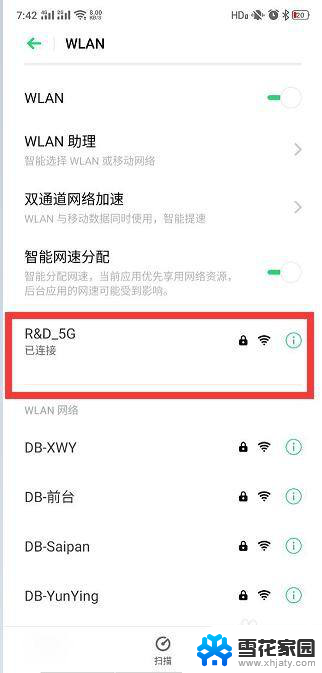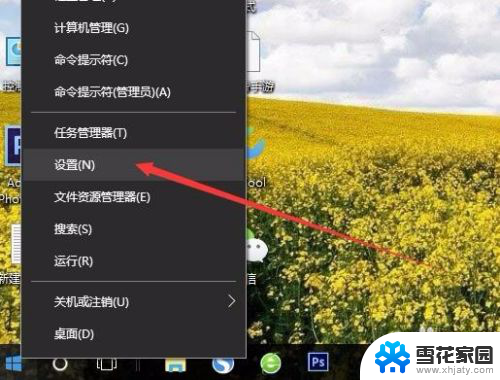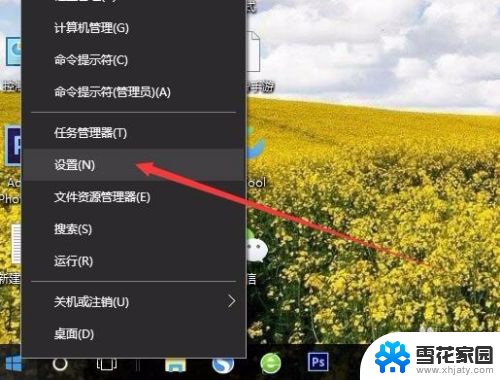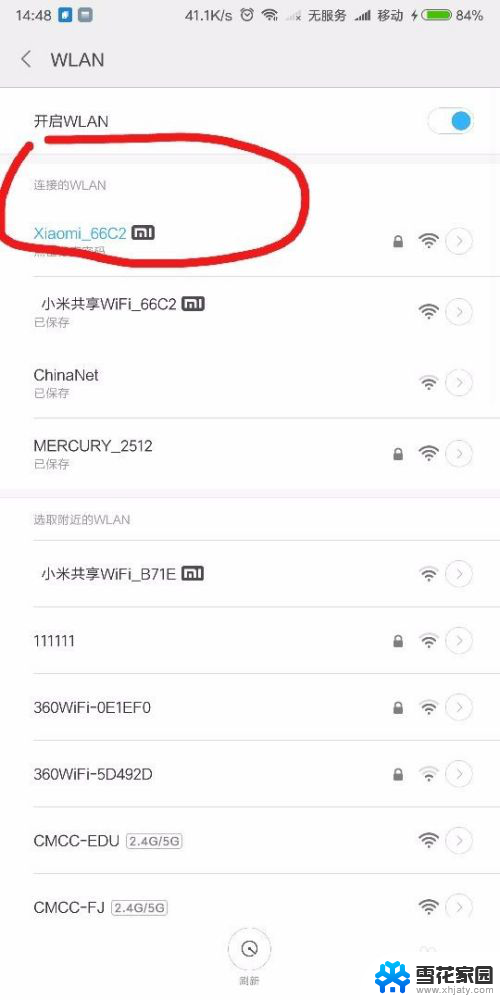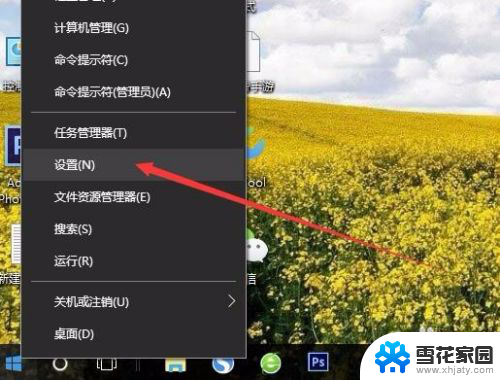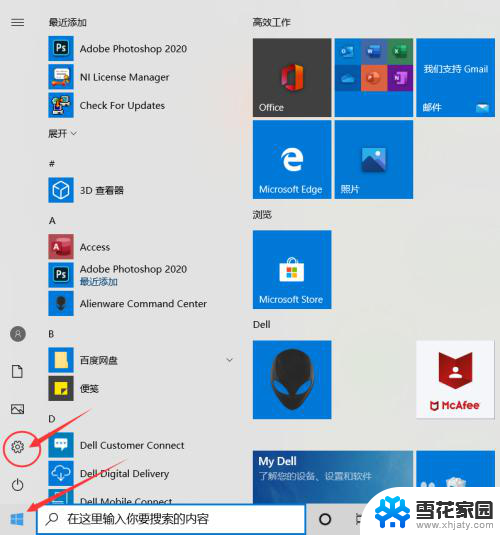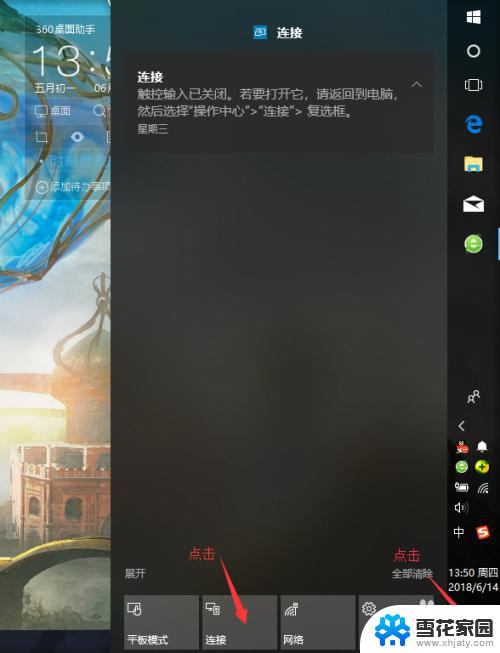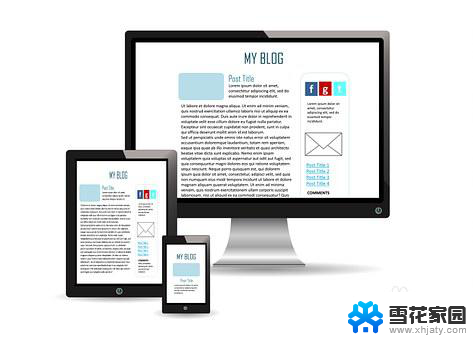oppo手机如何投屏到电脑上面 OPPO手机投屏到电脑的方法
在日常生活中,我们经常会遇到想要在电脑屏幕上观看手机内容的情况,而OPPO手机投屏到电脑上面,成为了一个备受关注的话题。通过简单的操作,我们可以实现手机屏幕内容同步显示在电脑上,让观看更加舒适方便。接下来让我们一起探讨一下OPPO手机投屏到电脑的方法,让我们的生活变得更加便捷和高效。
操作方法:
1.这里用到的就是win10自带的投影功能,先打开电脑上的投影设置界面
2.打开电脑,点击左下角 win图标,弹出列表点击 设置图标
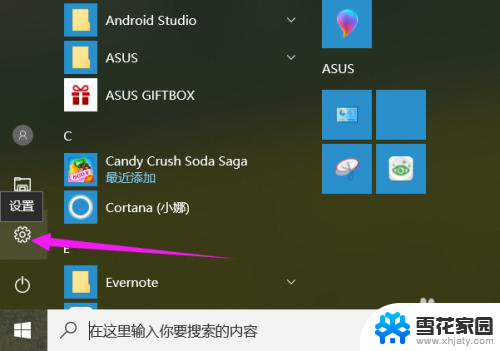
3.进入设置界面,点击 系统 项,如图所示

4.在左侧列表中点击 投影到这台电脑 项

5.将右侧所示图框中的 两项分别设置成如图所示的情况

6.电脑设置好之后,设置手机。打开手机,进入 设置 界面,选择 其他无线设置

7.再选择列表中的 无线显示

8.打开无线显示开关,在下面系统就会自动寻找可用设置。出现可用设备之后,点击这个设备名称

9.在电脑上就会出现通知,询问是否同意投影请求,点击 是

10.系统开始连接,等待连接成功

11.电脑上就会显示出手机上的画面,可以看出连接成功了。

以上就是关于oppo手机如何投屏到电脑上面的全部内容,有出现相同情况的用户就可以按照小编的方法了来解决了。